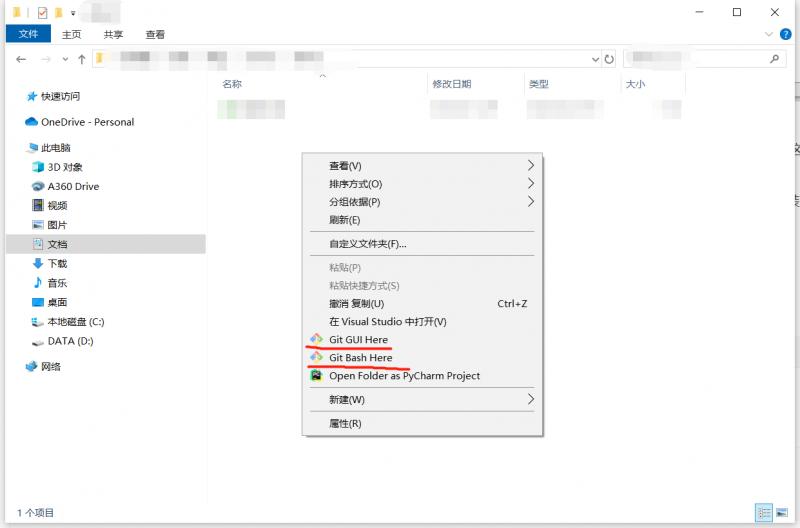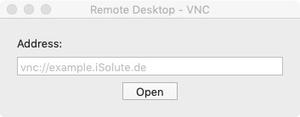Git合并分支时出错无法合并
在公司进行项目开发,每个项目组多人,往往会共用同一个Github仓库地址。在合并分支的时候,有很多情况是出错的,无法合并。
目录简介
- 分支简介
- 分支创建
- 快速合并分支
- 删除分支
- 分支合并冲突
- 普通合并分支
- 分支管理策略
- 团队多人协作开发
- 推送分支
- 抓取分支
分支简介
- master分支并不是一个特殊的分支,只是主分支的默认名字,在你进行
git init
的时候,就会生成master这个名字,所有的记录都会在隐藏的文件夹
.git/
下
- master的名字可以修改。
创建分支
- 创建分支执行以下命令:
git branch newBranchName
,Enter.
- 创建的分支,是为当前提交的对象上创建一个指针。
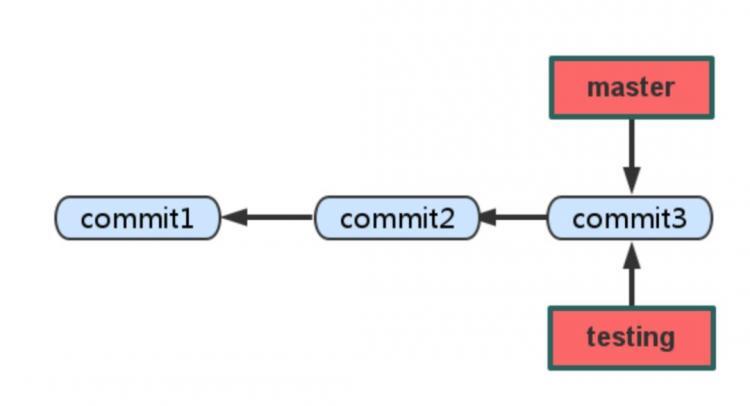
如图,分支是当前提交对象的指针。Git是通过HEAD的指针,获取当前的分支名字。HEAD是一个指向所在的本地分支。
git branch
命令仅仅创建一个分支,并不会自动切换到新的分支去,指针并不会发生移动。
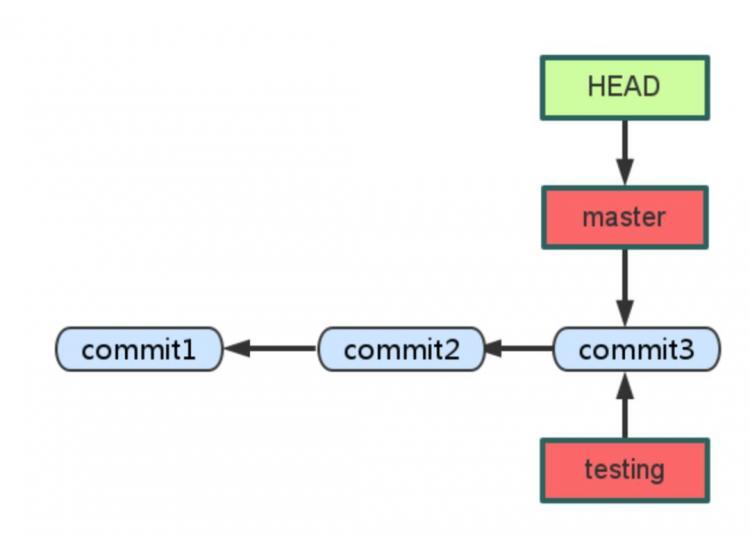
- 你可以使用
git log --online --decorate
来查看当前所致的对象
- 示例
git log --online --decorate
f30ab(HEAD,master,newBranchName)add xxxxxx...balabala...
balabala。。。
切换分支
git checkout newBranchName
,这样HEAD就指向newBranchName分支了
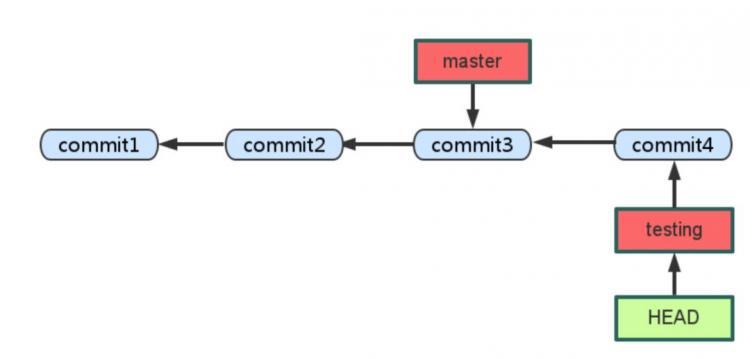
画重点了
- 创建分支并且切换分支的命令的是:
git checkout -b newBranchName
这样有什么优点呢??
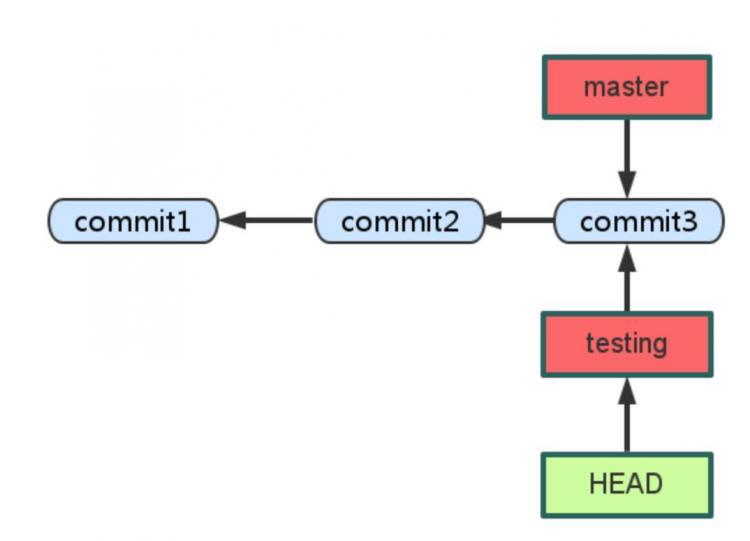
- HEAD分支随着新的提交的操作向时间线后移动,但是master分支却没有移动,仍然是上个版本的提交的对象。
- 现在我们切换master分支看看:
git checkout master
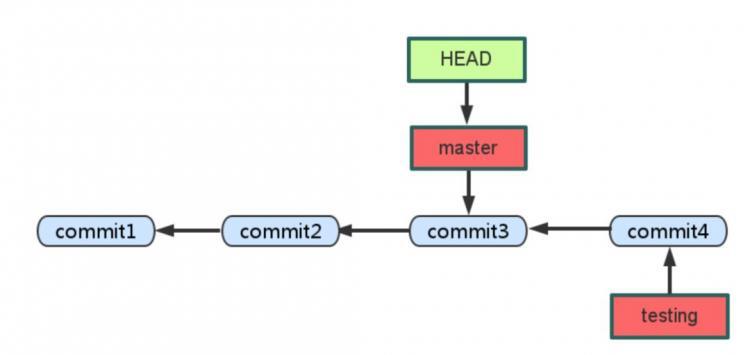
这个命令做了两件事情
使得HEAD重新指向master分支
将目录恢复成master分支所指向快照的内容
这就说明了,忽略了testing分支所做的修改,以便向另一个方向进行开发。
- 可以使用
git branch
,查看当前分支,带
*
的是当前分支。
分支切换会改变你工作目录的文件夹
- 在切换分支的时候,一定要注意开发者开发目录的文件会发生改变,如果是切换到一个较旧的分支,工作目录会恢复到该目录最后提交的样子。
快速合并分支
如果我们在testing分支完成工作了,怎么讲testing分支的开发内容合并到maser上面呢? 因为指针的存在,就直接把master指向test当前的提交。就完成了合并。这里需要
git merge
命令
git merge testing
命令用于合并
指定分支
到
当前分支
,合并后,在查看内容。至此完成合并。
删除分支
合并完成分支之后,就可删除。
- 使用命令进行操作
git branch -d testing
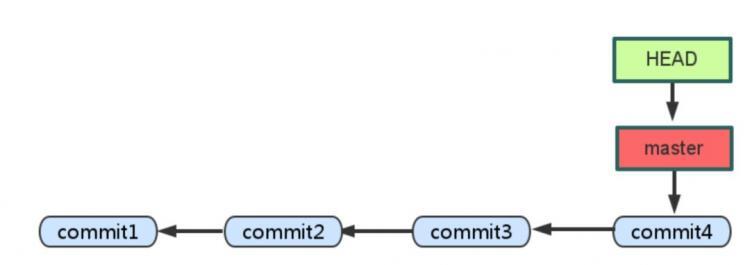
分支合并冲突
在合并分支的时候,会出现内容冲突,合并出错不成功的现象。
- 创建并使用新的分支进行开发:
git checkout -b dev
- 修改README.md文件的内容,在
dev
分支上提交
切换到master分支
git checkout master
Switch to branch master
Your branch is up-to-date with origin/master
Git会自动提示我们当前master分支比远程分支要超前1个提交,在master分支上把README.md文件的最后要修改,提交。 现在,master分支和dev分支都分别有新的提交,变成了这样。
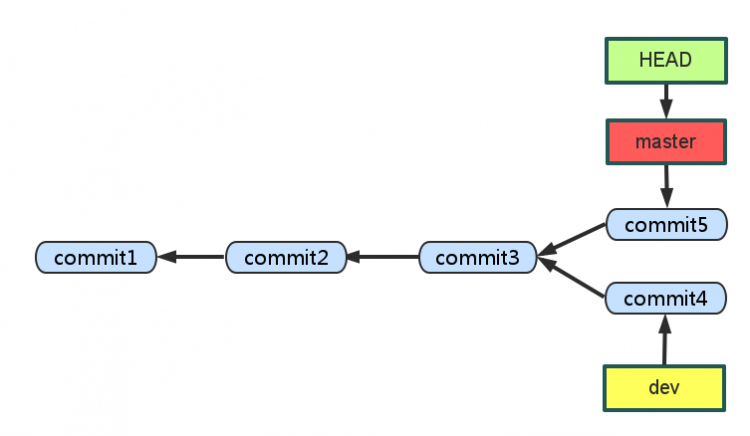
这样情况下,Git无法进行快速合并,只能把各自修改的合并起来。但是这种合并可能会有冲突。
git merge dev
,回车。 如果文件冲突,会报错,会提示:
Automatic merge failed;fix conficts and then commit the result
- 冲突以后必须要手动解决冲突后再提交。使用
git status
命令
- Git用
<<<<<<< , ======= ,>>>>>>>
标记不同分支的内容,我们修改后保存提交。这样,master和dev的分支如下:
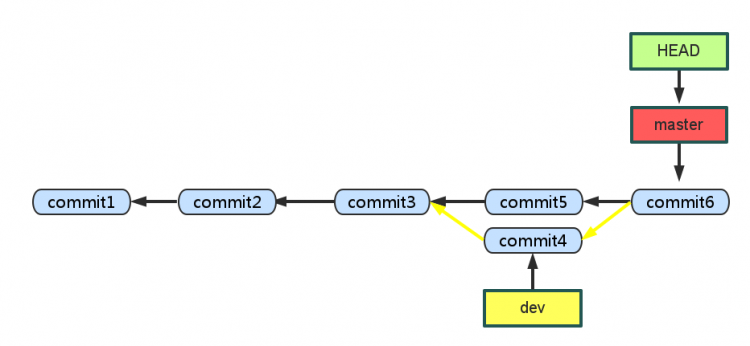
普通合并分支
- 合并分支的时候,Git可能会用Fast forward 模式,但是这种的模式下,删除分支后,会丢掉分支信息。
- 如果要强制禁用Fast forward模式,Git就会在merge是生成一个新的commit,这样,从分支历史上就可以看到分支信息。
使用No-ff的方式
git merge
- 首先,创建并切换分支:
git checkout -n dev
- 修改提交的文件,并重新提交
- 切换回master,
git checkout master
,流程图如下:
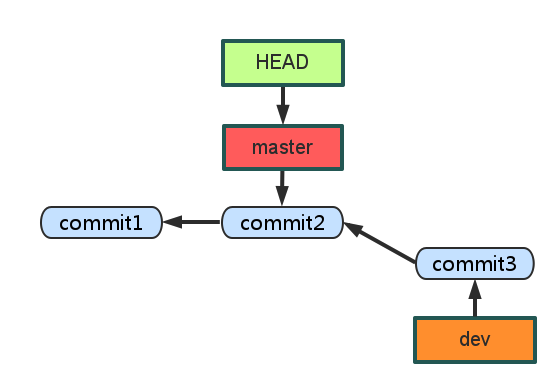
- 准备合并分支的时候,请注意参数
--no-ff
参数,表示禁用
Fasr forword
git merge --no-ff -m "merge with no-ff"
- 合并后,用以下语句查看分支历史
git log --graph --pretty=online --abbrev-commit
- 不使用Fast forward模式,merge就像是这样:
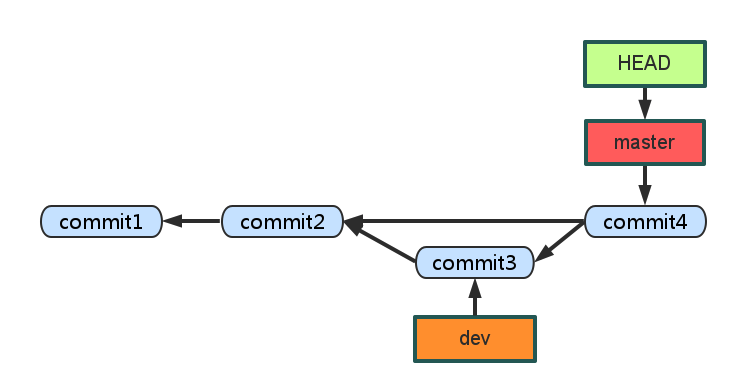
分支策略管理
公司开发一般需要三个分支:
master
主分支用来发布
dev
日常开发
bug
用来修改bug用的分支
- 推送到其他分支:
git push origin dev
总结
一般多人协作的模式一般是这样
- 首选,可以尝试用
git push origin branch-name
推送自己修改。
- 如果推送失败,则因为远程分支比你本地更新,需要你先用git pull 尝试合并。
- 如果合并有冲突,则解决冲突,并在本地提交。
- 如果没有冲突或者解决掉冲突以后,,在用
git push origin branch-name
推送。
- 如果git pull 提示
no tracking information
,则说明本地分支和远程分支的连接没有创建。
汇总一下命令
git branch
查看当前分支
git branch -v
查看每个分支的最后一次提交。
git branch -a
查看本地和远程分支情况
git branch --merged
查看已经与当前分支合并的分支
git branch --no-merged
查看已经与当前分支未合并的分支
git branch -r
查看远程分支
git branch dev
创建dev分支
git checkout dev
切换到dev分支
git checkout -b dev
创建并切换分支
git merge dev
名称为dev的分支与当前分支合并
git branch -d dev
删除分支dev
以上是 Git合并分支时出错无法合并 的全部内容, 来源链接: utcz.com/a/118039.html